
减价出售
文件权限是保护网站非常重要的一部分。它们锁定您的网站,同时使 WordPress 主题、其插件和其他脚本能够修改它们需要的内容。
但有时事情可能会出错。可能会弹出错误,或者文件权限更改为不正确的值。在这种情况下,了解 WordPress 文件权限的工作原理以及如何使用它们会很有帮助。
这正是我们今天要解释的内容。下面,您将了解有关文件权限、如何更改它们以及保持网站顺利运行的最佳实践的所有信息。

如果您想了解如何在 WordPress 中更改文件权限,您需要先了解基础知识。为此,我们需要研究 Linux 权限。这是关于该主题的快速速成课程。
文件可以拥有三种主要类型的权限。您不仅可以为单个文件设置这些权限,还可以为整个目录/文件夹设置这些权限。
但是,到底谁可以拥有这些权限呢?在 Linux 中,有三组人可以访问文件/目录。
对于其中每一个,您可以设置不同级别的权限。在 WordPress 中,这些称为用户角色。例如,您不希望随机网站订阅者拥有与管理员相同的权限。这将是灾难的根源。
处理文件权限时,它们以符号表示法或数字表示法。
符号表示法使用上面的字母来表示读取 (r)、写入 (w) 和执行 (x) 权限,或破折号表示无。它们分为三组,每组三个,前三个字母表示用户 (u) 权限,接下来的三个字母表示组 (g) 权限,后三个字母表示其他权限 (o)。
举个例子:
在这里,用户具有完全权限 (rwx),组具有读取和执行权限 (r-x),而其他组仅具有读取权限 (r–)。rwxr-xr--
使用数字表示法时,每个权限都分配一个值:
这些相加形成一个三位数,代表用户、组和其他人的权限。
使用上面的相同示例,用户的权限为 7 (r + w + x),组的权限为 5 (r + x),其他人的权限为 4 (r)。这意味着,同一权限级别的数字表示法为 754。
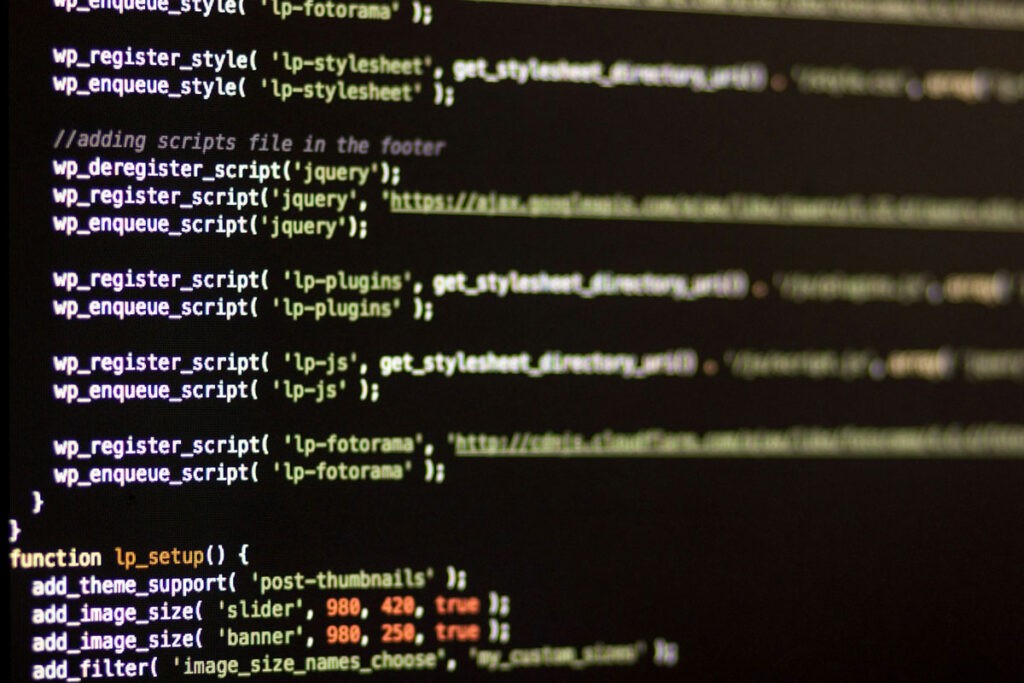
在 WordPress 和一般网站的上下文中,文件权限使用与上述相同的原则。但您也需要注意一些差异。
现在问题来了,为什么这很重要?你为什么要关心这个听起来非常技术性的话题?

原因是文件权限构成了网站安全的基础。对它们过于松散会以以下方式严重危及您的网站:
但这不仅仅是访问太多的问题,也可能太少。使您的权限过于严格将不可避免地阻止 WordPress 正常运行,从而破坏您的网站。文件权限太多和不足之间只有一条细线。
在开始梳理网站文件以查找任何不合适的内容之前,了解文件权限的良好做法是什么样子非常重要 WordPress。那么,现在让我们回顾一下。
首先要记住的是,在大多数情况下,您不需要更改文件权限。如果您使用的是良好的托管服务提供商并正确安装了 WordPress,则网站的这一部分应该以正确的方式自动设置。
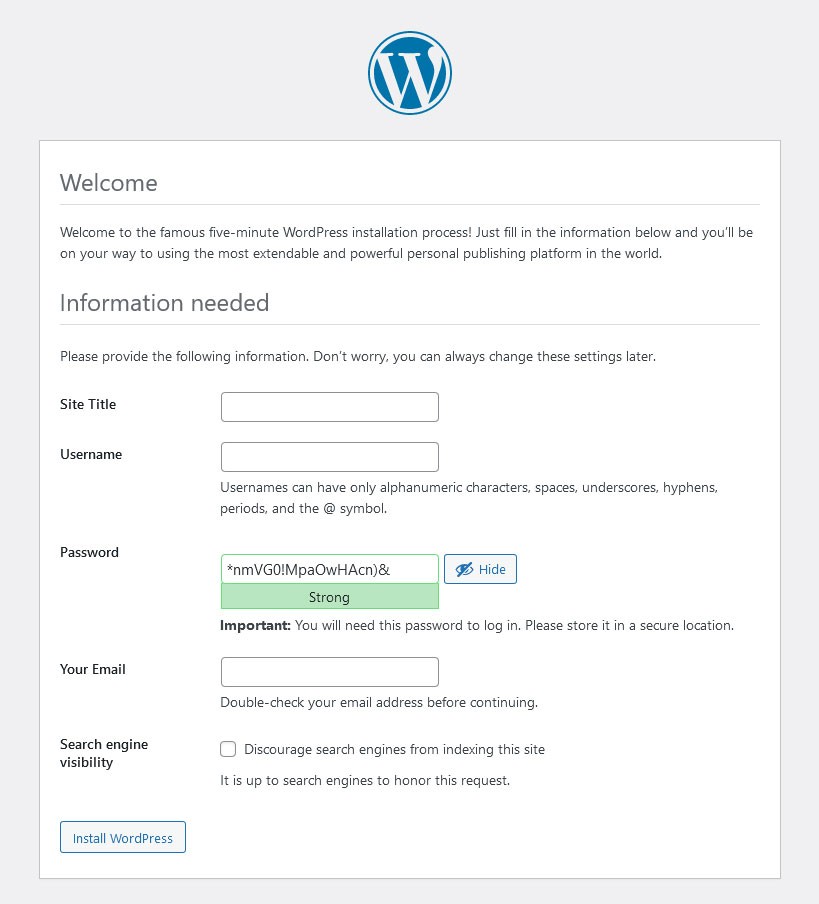
因此,除非您遇到特定的 WordPress 错误,否则不要触摸您的文件权限,尤其是当您不知道自己在做什么时。弄乱您不理解的设置弊大于利。
由于托管的性质,某些网络主机,尤其是共享主机,可能会使某些权限更具限制性。如果您遇到权限不足的问题,最好联系您的主机并寻求帮助。
如果您确实遇到问题并且不确定您的文件和目录应该使用哪些权限设置,则在官方 WordPress 文档中提供了相关信息。
以下是各种文件和文件夹的一般推荐权限的简要概述。但是,请记住,这因您的设置而异。
找到文件权限的适当平衡可能会带来压力,但您不能只将它们全部设置为“000”。虽然您的网站将非常安全,但同时,没有人能够使用它。
您网站上的功能,从您的 Web 服务器到插件再到 WordPress 本身,自然需要对特定文件和目录进行一些访问才能继续正常运行。即使是不应被授予对大多数文件的写入或执行访问权限的访问者,也至少需要能够“读取”您网站面向公众的部分。
限制文件权限可能很诱人,但您可能会造成一些严重的损害。当插件和函数停止工作时,您的仪表板上会出现大量警告。如果您切断了 WordPress 对核心文件的访问,您甚至可能导致您的网站遇到可怕的白屏死机。
最小权限原则规定,用户(包括您的 Web 服务器和 WordPress 本身)应获得与完成工作所需的访问权限一样多的访问权限。
授予“根”所有权意味着授予对整个系统的完全控制权和访问权限,这通常是过度的。如果黑客以 root 权限访问 WordPress 网站,他们可能会对整个服务器造成严重破坏。
相反,大多数文件的所有者通常应该是您的 Web 服务器用户,通常是 nginx (NGINX) 或 www-data (Apache),它们都只具有正常运行所需的权限。这限制了不良行为者可能造成的损害。
在某些情况下,根所有权是必要的,因此如果您不了解自己在做什么,则不应更改权限。同时,看到它可能会引起关注——尤其是当您注意到文件或目录所有者突然更改时。
在可能创建文件或分配所有者的任何其他情况下,请遵循最小权限原则。不要授予过多的读取、写入或执行权限。您在服务器上创建的大多数文件不需要 root 所有权。
在触摸网站上的任何敏感设置之前,最佳做法是备份您的网站和数据库文件。
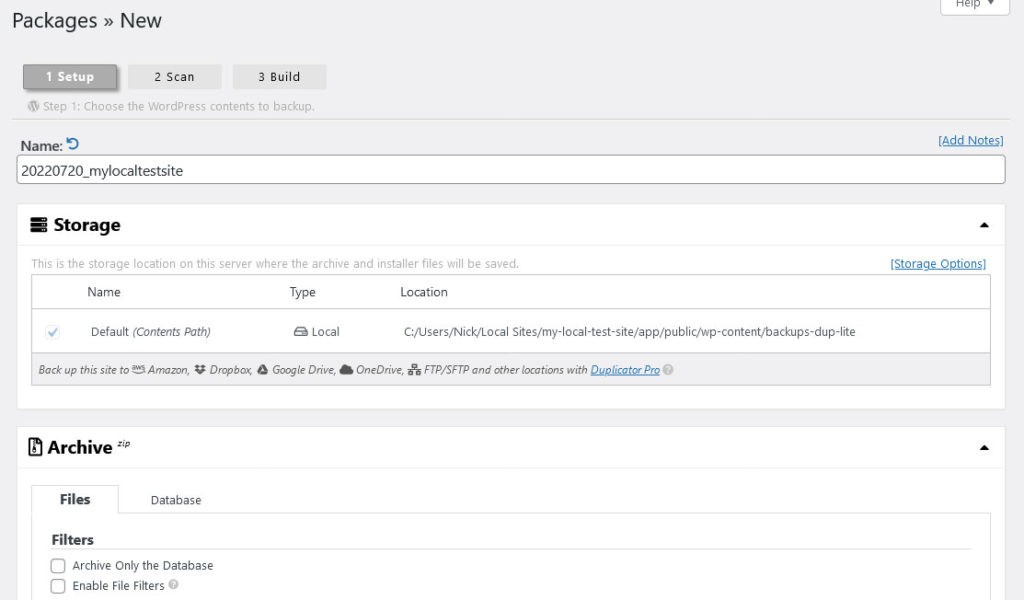
修改文件权限时很容易出错,因此这提供了一个安全网。如果您不小心破坏了网站上的某些内容,您可以回滚您的服务器。
将任何文件或目录权限设置为 777 基本上是让世界上的每个人都可以自由控制您的网站。
这使任何随机访问者能够查看文件、编辑和删除文件、上传潜在的恶意程序以及执行脚本。显然,这是一个糟糕的主意。
虽然只授予一个文件的完全权限似乎是良性的,但精明的黑客可以轻松地使用它来执行恶意脚本或升级他们的权限并深入您的服务器。所以不要这样做。
现在我们已经介绍了文件权限的最佳实践,让我们了解如何在各种服务器设置中更改这些权限。
大多数网络主机都提供对 cPanel 或某些自定义仪表板的访问。您需要检查托管服务提供商的文档,但在 cPanel 中,您通常可以转到文件管理器,然后右键单击任何文件夹或文件,然后单击更改权限。

您还可以使用 FTP/SFTP 访问权限更改权限。首先安装 FileZilla 等 FTP 客户端并登录您的服务器。右键单击任何文件或文件夹,然后选择文件权限…
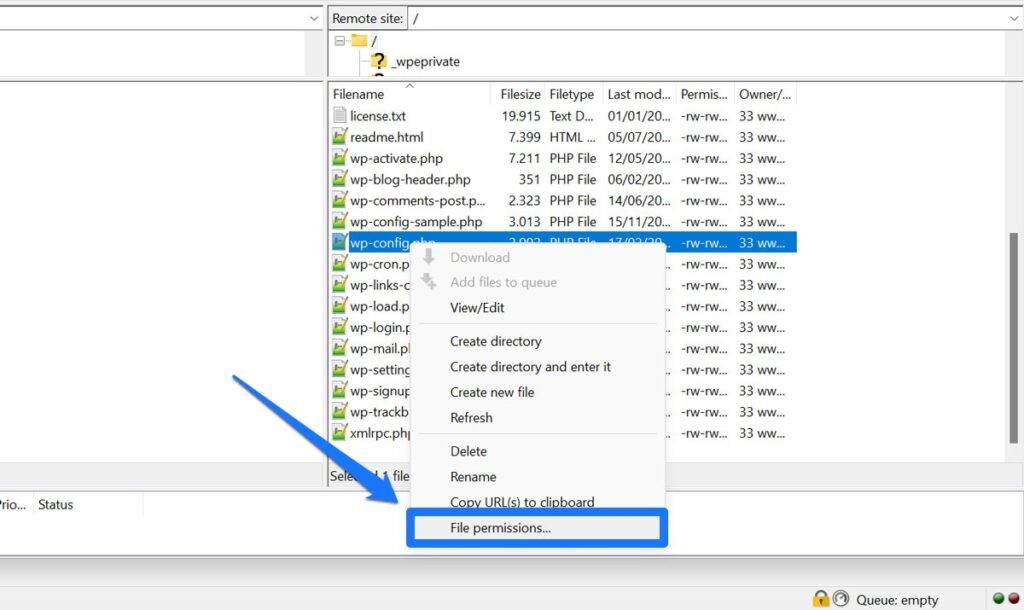
然后,输入数值或勾选要设置的框。
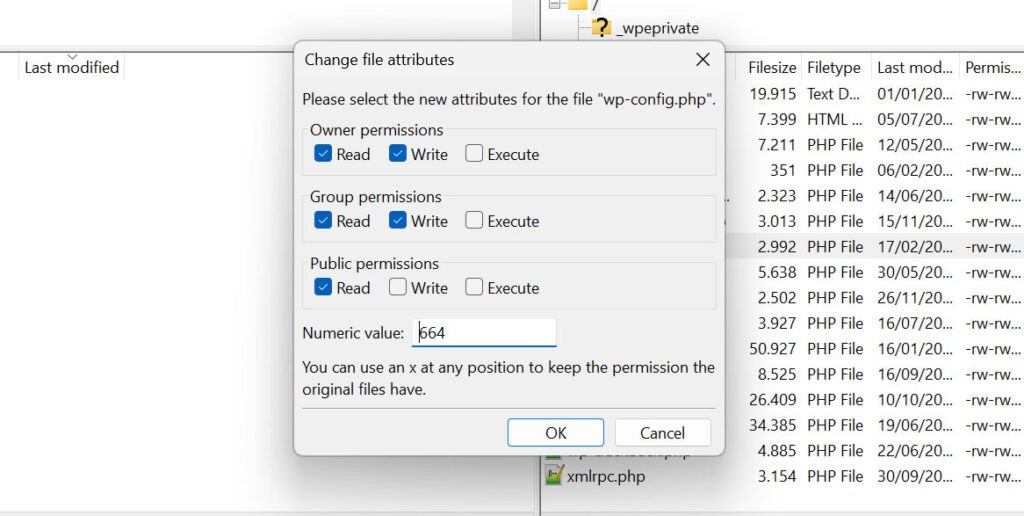
对于此步骤,请使用命令行访问工具。这通常由您的网络主机提供。您需要使用该命令导航到要更改的任何文件或子目录的目录。例如:cd
cd public_html/example_folder然后,您可以使用命令修改此文件夹中文件或子目录的权限。chmod
chmod 755 example.html您还可以一次递归地设置整个目录的权限,但这样做时要小心。
chmod -R 755 example_subfolder一些安全插件将允许您从仪表板轻松切换文件权限。一个例子是一体化安全 (AIOS)。这样,您就可以一键更改文件权限、识别不安全的文件权限并修复问题。
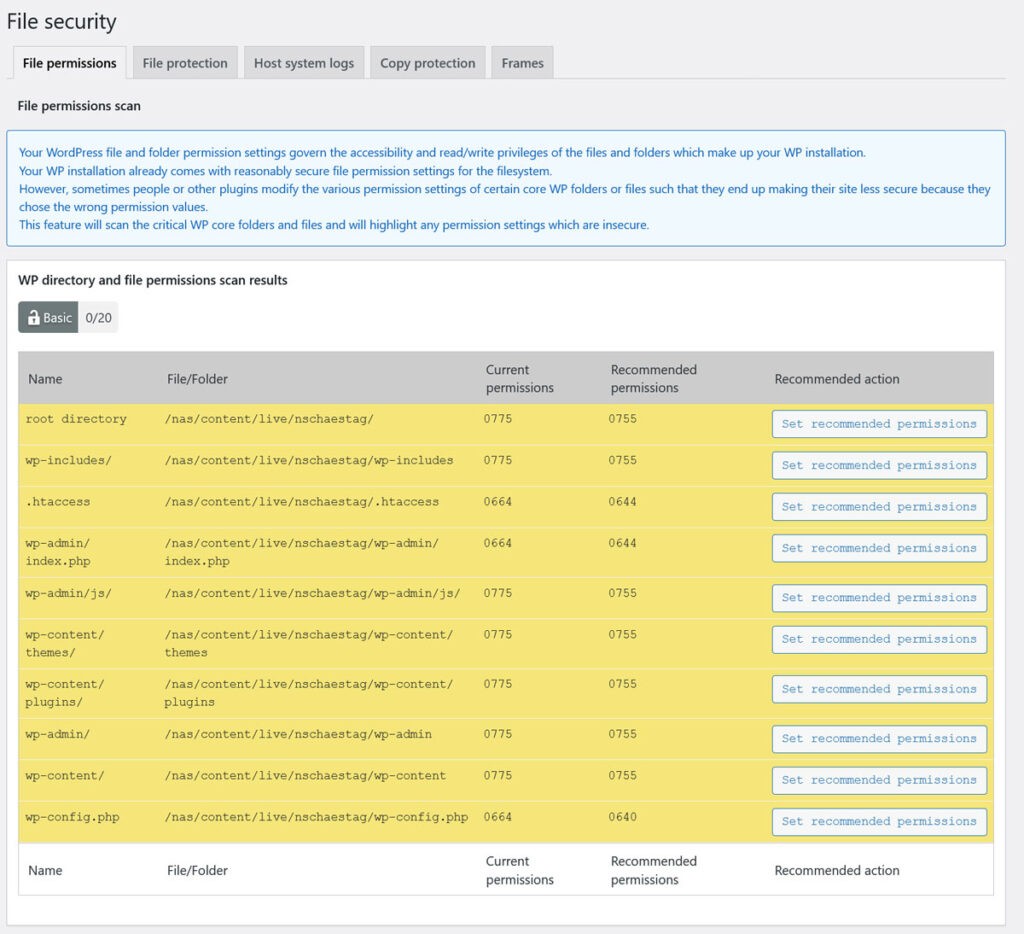
最后,让我们来看看 WordPress 中的一些常见文件权限错误以及导致它们的原因。
文件权限是维护网站安全的非常重要的一部分,因此您不应该轻易更改它们。一个小的调整可能会破坏您的网站,或者让黑客更容易溜走。
但最好了解这些权限是如何工作的,尤其是在错误开始出现时。现在您知道该做什么——尤其是不该做什么——如果您需要更改 WordPress 文件权限。

减价出售

减价出售

减价出售

减价出售

电话咨询
1855-626-3292

微信咨询
